It’s FOSS: Tube Converter для скачивания видео с YouTube
Инструментов, позволяющий скачивать видео с YouTube, довольно много, однако, если вы из тех, кому важно использовать только свободное ПО, поиски могут слегка затянуться. И вот вам обзор на простенькую, но довольно удобную утилиту, которую можно использовать как в Linux, так и в Windows.
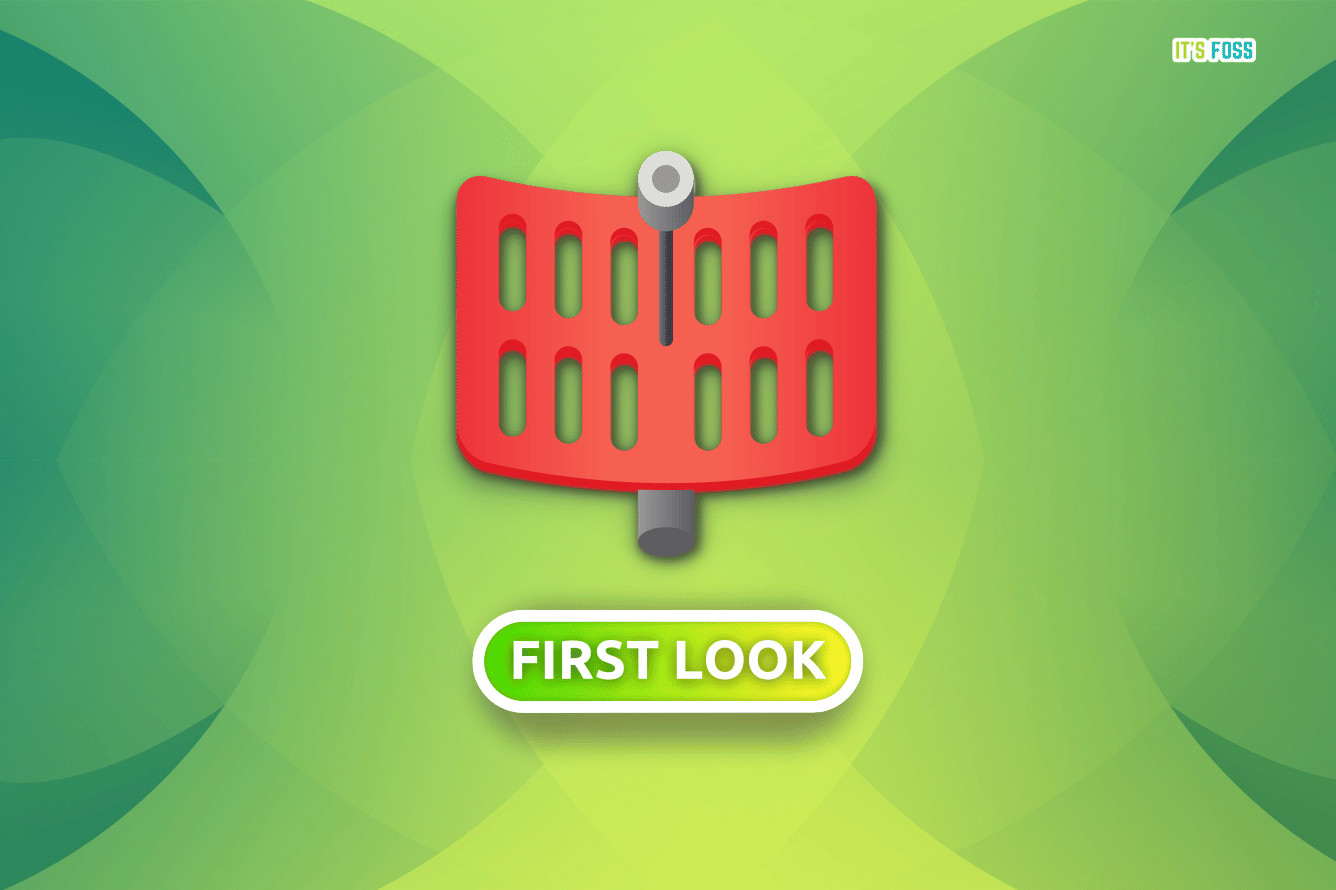
Tube Converter: открытый инструмент для скачивания видео с YouTube
Нашли на YouTube интересное видео и теперь хотите скачать его на свой ПК, чтобы посмотреть его можно было даже без интернета? На самом деле YouTube уже давно позволяет своим пользователям скачивать интересные видеоролики, правда для этого нужно сперва оплатить подписку. Если же подписка в вашем регионе недоступна или платить вам не особо хочется, придётся использовать сторонние инструменты. И тут вам пригодится Tube Converter, графический интерфейс для утилиты yt-dlp с рядом дополнительных функций.
Скачивание видеороликов без разрешения автора противоречит политике YouTube, а следовательно, подобные инструменты частенько удаляют из официальных магазинов. Мы полностью согласны с тем, что воровство и пиратство – это плохо, но иногда, скачивая видео, вы вряд ли нарушаете какие-то законы. Иногда это просто сохранение интересных материалов.
Tube Converter: первый взгляд
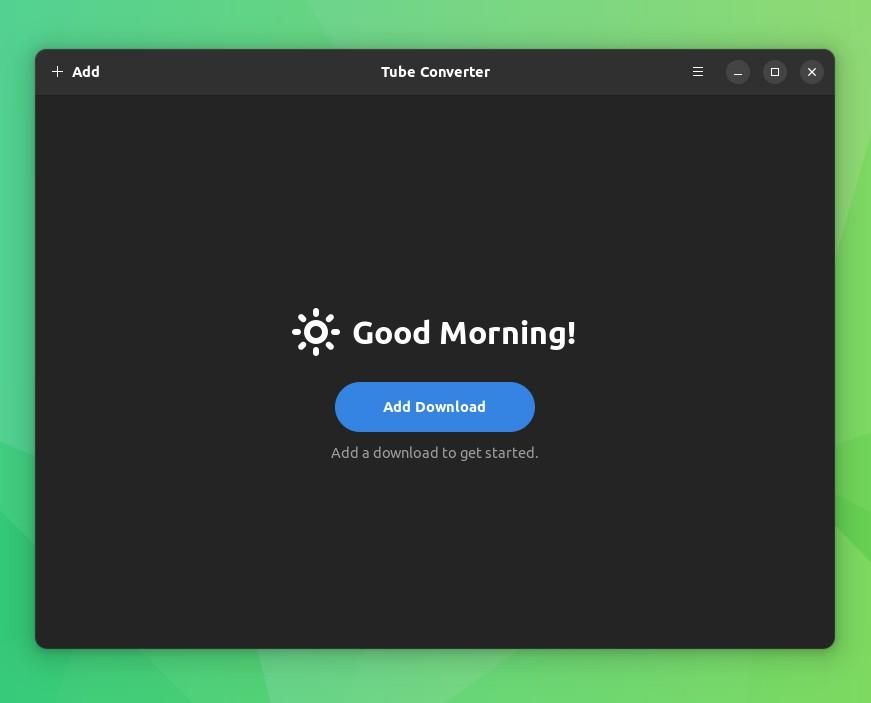
Tube Converter – кроссплатформенный инструмент, позволяющий скачивать видео напрямую с YouTube. Написан он в основном на C#, а исходный код полностью открыт для изучения.
Разобраться в приложении довольно просто, но давайте всё-таки на конкретных примерах. Впервые запустив Tube Converter, вы увидите большую кнопку Добавить загрузку (Add Download). Нажмите на неё, вставьте URL-адрес нужного вам видеоролика и нажмите Подтвердить (Validate).
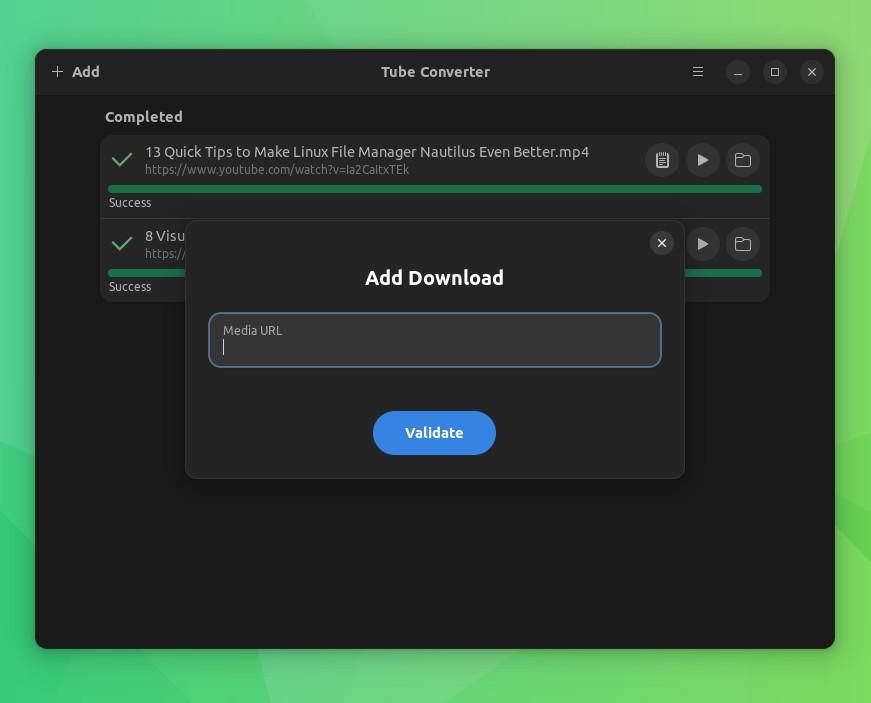
После этого вам предложат несколько вариантов скачивания: формат файла, качество изображения, субтитры, место сохранения и т. д. Если из всего видео вам нужен только звук, выбирайте формат MP3. Чтобы начать скачивание, нажмите кнопку Скачать (Download).
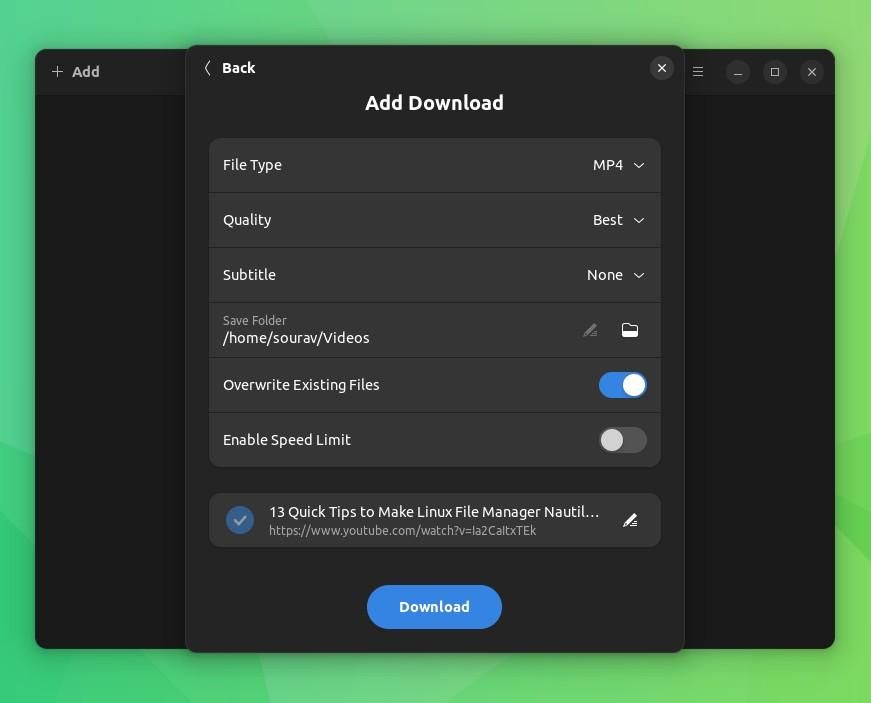
Прогресс загрузки будет отображаться на главном экране Tube Converter, там же можно проверить название скачиваемого ролика и его URL-адрес. После завершения загрузки вам покажут соответствующее уведомление (пока эта функция работает не слишком стабильно).
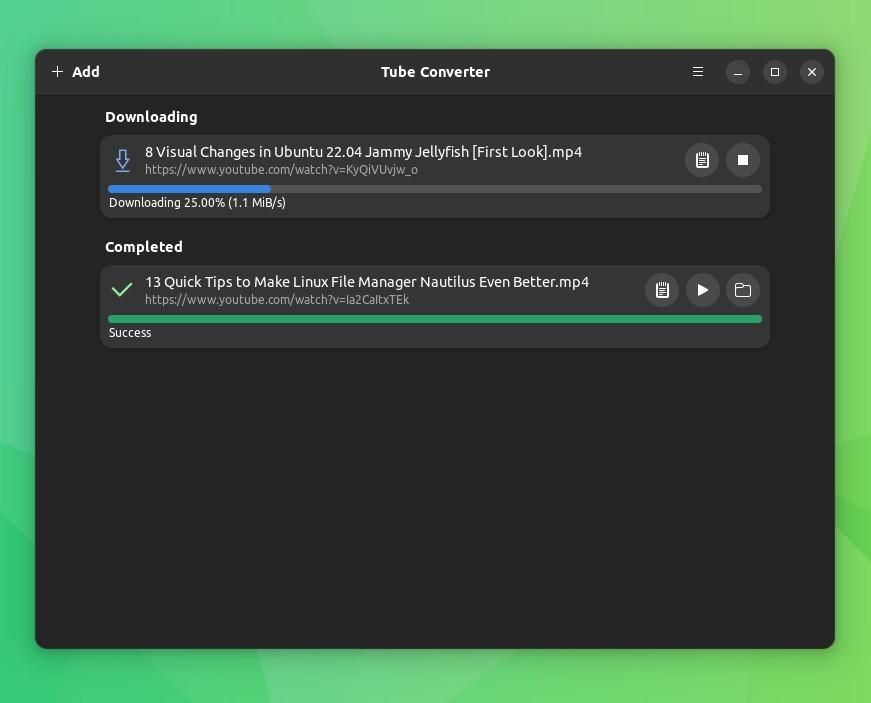
По-моему, всё довольно просто, но функционал Tube Converter не ограничивается только скачиванием:
- оформление Tube Converter адаптируется под системную тему
- приложение может работать в фоновом режиме
- одновременное количество загрузок можно ограничить вручную
- скорость скачивания тоже можно ограничить
- в качестве альтернативного загрузчика можно использовать Aria2
- в сохранённый файл можно включить соответствующие метаданные (или наоборот их удалить)
- загрузки можно поставить на паузу, возобновить или отменить

Где скачать?
Сейчас Tube Converter доступен для Linux и Windows, а скачать его можно как из магазина приложений Microsoft Store, так и из Flathub и SnapCraft. Ну а покопаться в исходном коде можно на странице проекта в GitHub.
У нас, кстати, и на ютубе канал есть!
Сурав Рудра,
It’s FOSS

Комментарии
Отправить комментарий